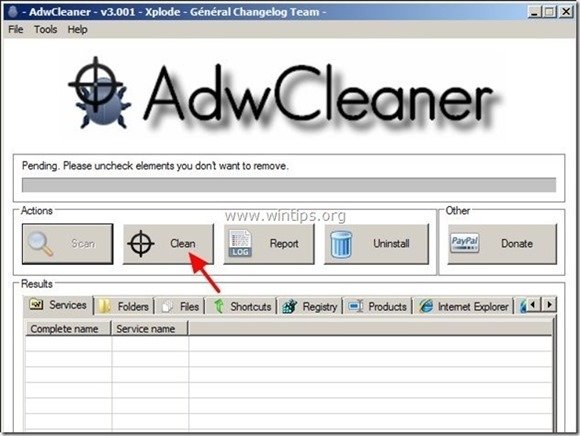Kazalo
" Orodna vrstica Filmi ” je aplikacija za ugrabitev brskalnika, saj po namestitvi v računalnik spremeni privzete nastavitve spletnega brskalnika v " ask.com " nastavitve iskanja ( dts.search.ask.com/sr ) in spremeni vašo domačo stran v " search.ask.com ". " Orodna vrstica za prenos videoposnetkov " je "potencialno nezaželen program (PUP)", ki se vedno izvaja v ozadju računalnika in lahko vsebuje in v računalnik namesti zlonamerne programe, kot so oglasna programska oprema, orodne vrstice ali virusi.
Spletna stran " Orodna vrstica Filmi - Somoto ” se porazdeli po "APN LLC - Bandoo Media" da bi zaslužil denar s preusmerjanjem spletnih iskanj na oglase neznanih založnikov ali s prikazovanjem nadležnih pojavnih oken v spletnem brskalniku.
“ Orodna vrstica Filmi " & " Orodna vrstica za prenos videoposnetkov" zlonamerne aplikacije so odgovorne tudi za namestitev drugih neželenih in zlonamernih programov in orodnih vrstic v računalnik, kot so " Orodna vrstica Rezultati iskanja ", " BProtect ", " BitGuard", “ BbrowserDefender " itd.
" Orodna vrstica za prenos videoposnetkov " & " Orodna vrstica Filmi " zlonamerne aplikacije so pogosto priložene brezplačni programski opremi, ki jo prenesemo in namestimo z znanih spletnih strani, kot je " download.com (CNET)" , "Softonic.com" Pri nameščanju brezplačne programske opreme bodite pozorni na možnosti namestitve, da ne boste pomotoma namestili dodatne neželene programske opreme ali orodnih vrstic.
Odstranjevanje " Orodna vrstica Filmi ", " Orodna vrstica za prenos videoposnetkov " & odstraniti "ASK.COM" nastavitve iskanja iz računalnika, sledite spodnjim korakom:

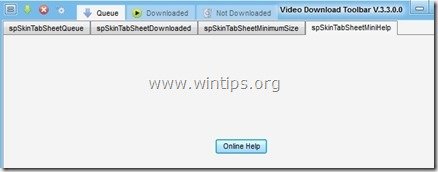 Kako odstraniti “ Orodna vrstica Filmi " & " Orodna vrstica za prenos videoposnetkov ” iz računalnika:
Kako odstraniti “ Orodna vrstica Filmi " & " Orodna vrstica za prenos videoposnetkov ” iz računalnika:
Korak 1: Prekinite in odstranite zlonamerne procese: Rogue Killer.
Korak 2: Odstranite vse neželene aplikacije iz Nadzorne plošče.
Korak 3: Odstranite oglasno programsko opremo in neželene orodne vrstice brskalnika: AdwCleaner.
Korak 4: Očistite nastavitve "Movies Toolbar" iz spletnega brskalnika.
Korak 5: Odstranite škodljive programe in vnose v registru: MalwareBytes Antimalware.
Korak 6: Odstranite začasne internetne datoteke in neveljavne vnose v registru.
Korak 1. Ustavite in počistite zlonamerne procese, ki se izvajajo.
1. Prenesi in . shranite "RogueKiller" v računalniku'* (npr. na namizju).
Obvestilo*: Prenesi različica x86 ali X64 glede na različico operacijskega sistema. Če želite poiskati različico operacijskega sistema, " Desni klik " na ikoni računalnika, izberite " Lastnosti " in si oglejte " Vrsta sistema ".

2. Dvakrat kliknite za zagon RogueKiller.
3. Naj . predskeniranje za dokončanje in nato pritisnite na " Skeniranje ", če želite opraviti celotno pregledovanje.
{ Informacije: Zlonamerni zagonski procesi (programi) so se ustavili: VideoDownloadToolbar.exe
- C:\Users\Admin\AppData\Roaming\VideoDownloadToolbar\VideoDownloadToolbar.exe }
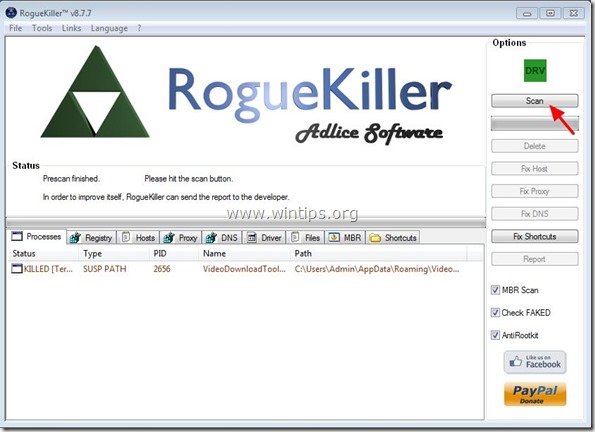
3. Ko je celotno pregledovanje končano, se pomaknite na vse zavihke, da izberete in "Izbriši" vse najdene zlonamerne elemente.
{ Informacije: Zlonamerni vnosi v registru, najdeni med pregledovanjem programa Rogue Killer:
- HKLM\Software\Microsoft\Windows NT\CurrentVersion\Image File Execution Options\bitguard.exe HKLM\Software\Microsoft\Windows NT\CurrentVersion\Image File Execution Options\bprotect.exe HKLM\Software\Microsoft\Windows NT\CurrentVersion\Image File Execution Options\browserdefender.exe HKLM\Software\Microsoft\Windows NT\CurrentVersion\Image File Execution Options\browserprotect.exe }
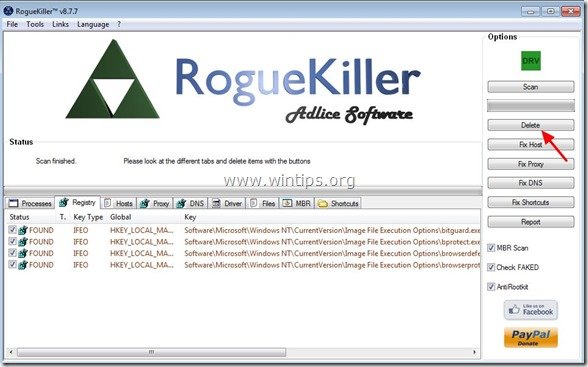
4. Zapri Rogue Killer in nadaljujte z naslednjim korakom.
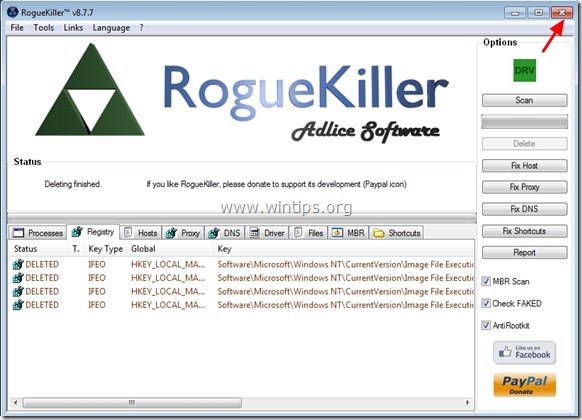
Korak 2. Odstranite neželeno programsko opremo iz računalnika.
1. To storite tako, da obiščete:
- Windows 8/7/Vista: Začetni zaslon > Nadzorna plošča . Windows XP: Začetek > Nastavitve > Nadzorna plošča
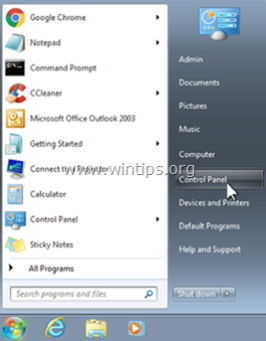
2. Dvakrat kliknite, da odprete
- Dodaj ali odstrani programe če imate Windows XP Programi in funkcije če uporabljate operacijski sistem Windows 8, 7 ali Vista.
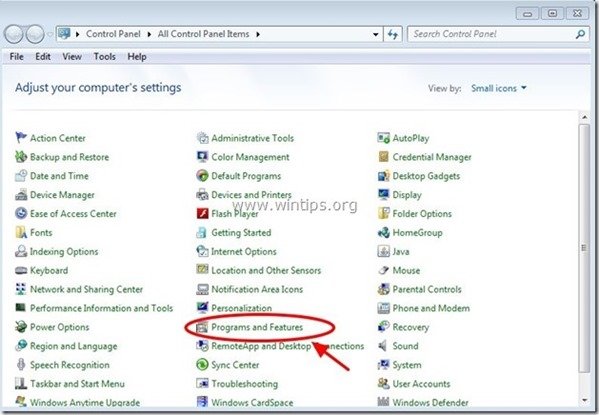
3. Na seznamu programov poiščite in Odstrani (odstrani) te aplikacije:
- Orodna vrstica Filmi ( DRUŽBA APN LLC ) Orodna vrstica za prenos videoposnetkov ( Sakysoft s.r.l.uninominale ) WinPcap (CACE Technologies) Vsaka aplikacija, ki pripada “ Ask.com ” založnik. katera koli druga neznana aplikacija.
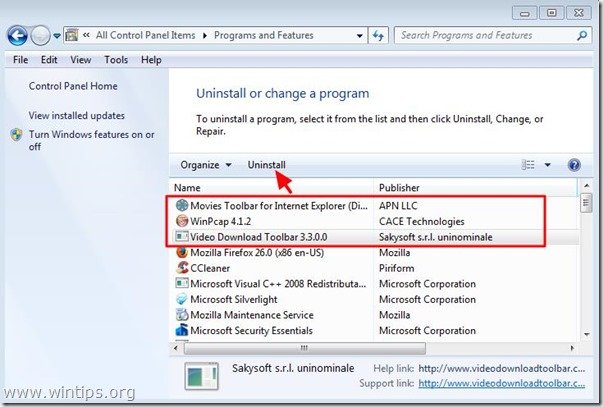
Korak 3: Očistite oglasno programsko opremo in neželene orodne vrstice brskalnika.
1. Prenesite in shranite program AdwCleaner na namizje.
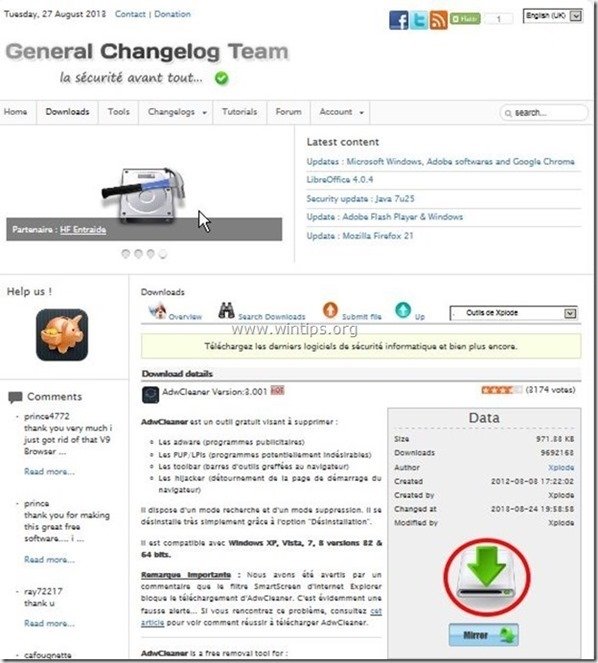
2. Zaprite vse odprte programe in . Dvojni klik da odprete "AdwCleaner" z namizja.
3. Pritisnite si " Skeniranje ”.
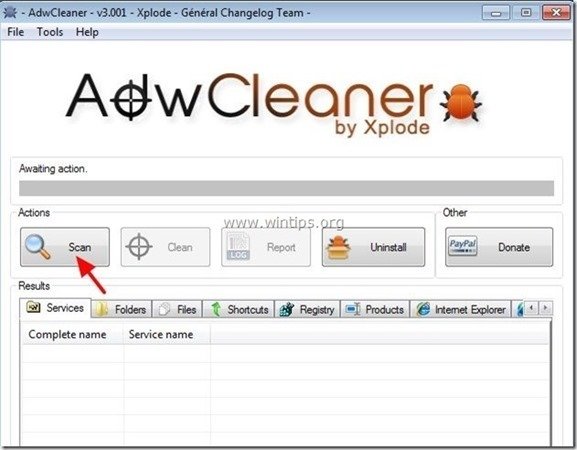
4. Ko je skeniranje končano, pritisnite "Čisto ", da odstranite vse neželene zlonamerne vnose.
4. Pritisnite si " OK " na " AdwCleaner - Informacije" in pritisnite " OK " ponovno za ponovni zagon računalnika .
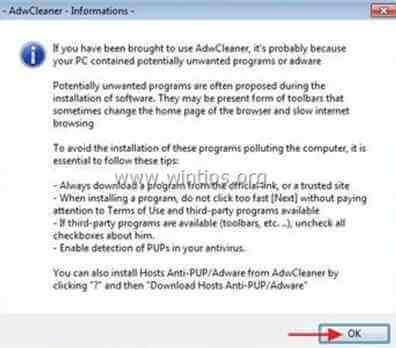
5. Ko se računalnik znova zažene, zaprite " AdwCleaner" informacije (Readme) in nadaljujte z naslednjim korakom.
Korak 4. Prepričajte se, da je " Movies Toolbar" in "Ask.com" domača stran & iskanje nastavitve so odstranjene iz vašega spletnega brskalnika.
Internet Explorer, Google Chrome, Mozilla Firefox
Internet Explorer
Kako odstraniti " Orodna vrstica Filmi" iz brskalnika Internet Explorer.
1. V glavnem meniju Internet Explorerja kliknite: " Orodja "  in izberite " Internetne možnosti ".
in izberite " Internetne možnosti ".
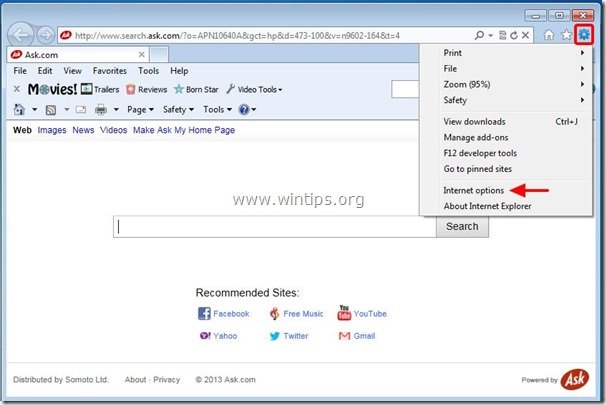
2. Na " Splošno " zavihek, izbriši neželena domača stran " home.tb.ask.com " iz " Domača stran " polje & vrsta želena domača stran (npr. www.google.com)
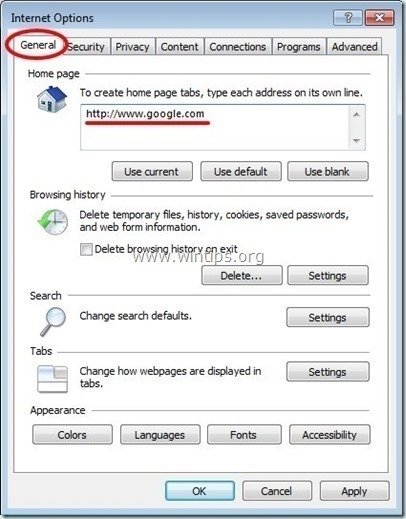
3. Na " Iskanje ", pritisnite " Nastavitve " v Iskanje oddelek. *
Obvestilo*: Če želite spremeniti nastavitve iskanja v Internet Explorerju, ko ste v glavnem oknu Internet Explorerja, pritisnite " Zobniki " ikona  (v zgornjem desnem kotu) in izberite " Upravljanje dodatkov " .
(v zgornjem desnem kotu) in izberite " Upravljanje dodatkov " .
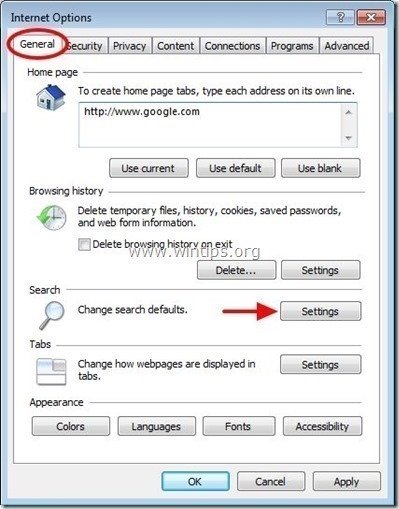
4. Na " Ponudniki storitev iskanja ", izberite in " Nastavljeno kot privzeto " ponudnika iskanja, ki ni " Vprašajte spletno iskanje " ponudnik.
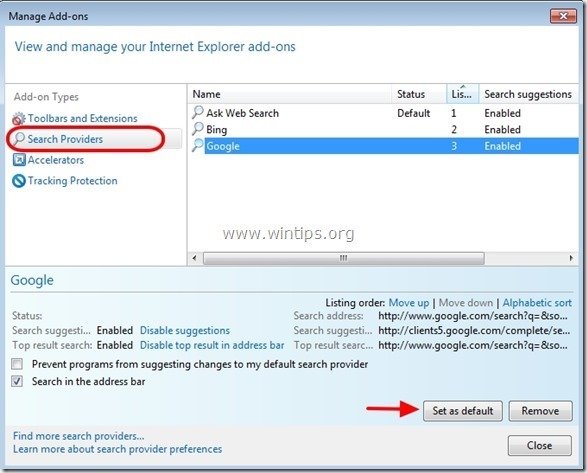
5. Nato izberite " Vprašajte spletno iskanje" ponudnik in kliknite Odstranite .
6. Izberite "Orodne vrstice in razširitve". v levem podoknu in nato izberite in Onemogočite vse orodne vrstice in razširitve iz " DRUŽBA APN LLC ” založnik.
- Orodna vrstica Filmi (DIst. bt Somoto Ltd.) - Izdajatelj: Založba: DRUŽBA APN LLC Orodna vrstica Filmi (DIst. bt Somoto Ltd.) - Izdajatelj: Založba: DRUŽBA APN LLC
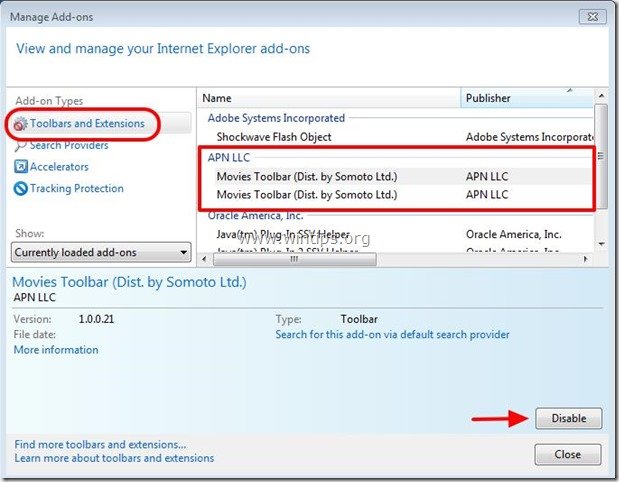
7. Zaprite vsa okna Internet Explorerja in . ponovni zagon vaš brskalnik .
8. Pojdite na 5. korak .
Google Chrome
Kako odstraniti " Orodna vrstica Filmi" iz brskalnika Google Chrome.
1. Odprite Google Chrome in pojdite v meni Chrome  in izberite " Nastavitve ".
in izberite " Nastavitve ".
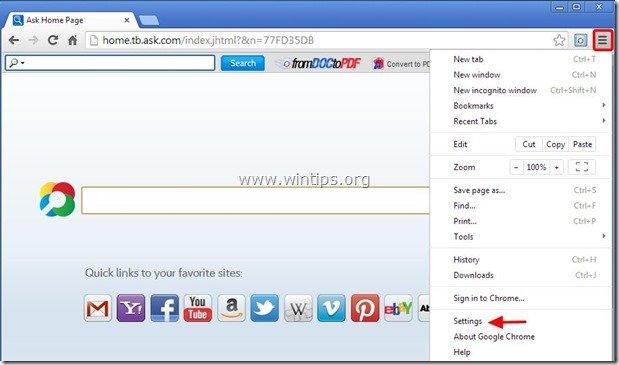
2. Poiščite " Ob zagonu " in izberite " Nastavitev strani ".
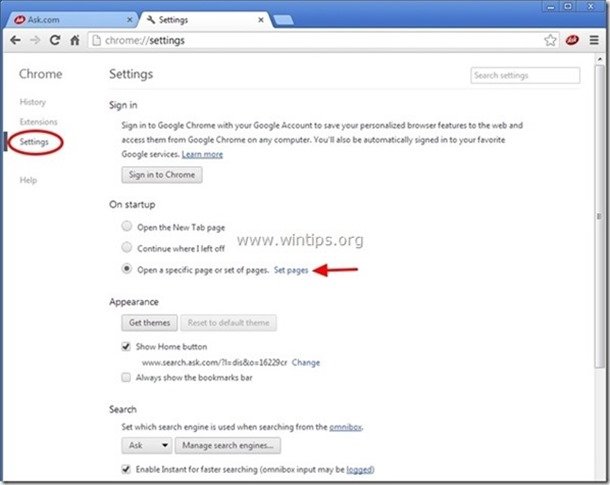
3. Izbriši " home.tb.ask.com " iz zagonskih strani s pritiskom na " X " na desni strani.
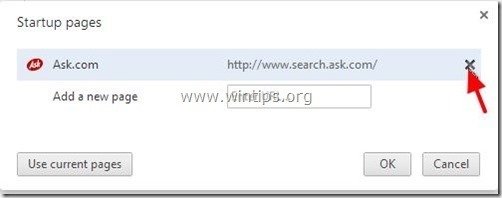
4. Nastavite želeno zagonsko stran (npr. http://www.google.com) in pritisnite " OK ".
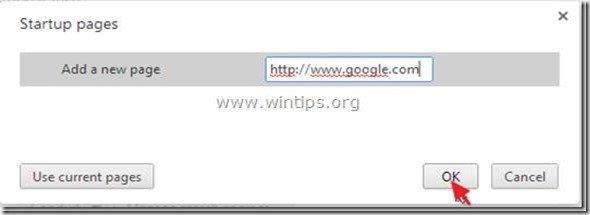
5. Pod " Videz ", preverite, ali je omogočena možnost " Prikaži gumb Domov " in izberite možnost " Sprememba ”.
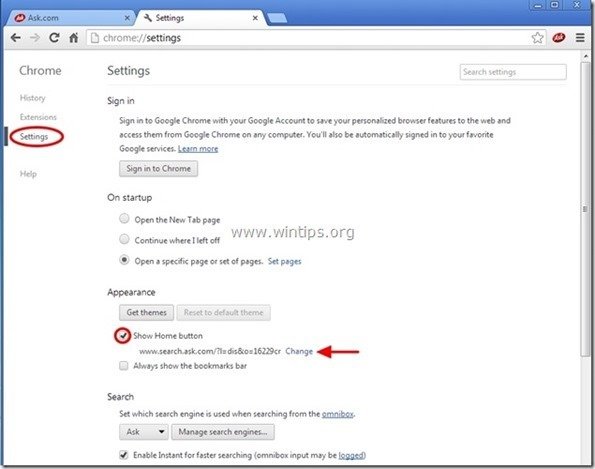
6. Izbriši " search.ask.com " vnos iz " Odprite to stran " polje.
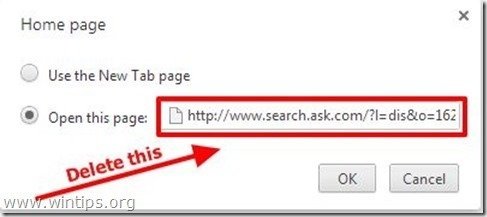
7. Tip (če želite) želeno spletno stran da se odpre, ko pritisnete " Domača stran " (npr. www.google.com) ali pustite to polje prazno in pritisnite " OK ”.
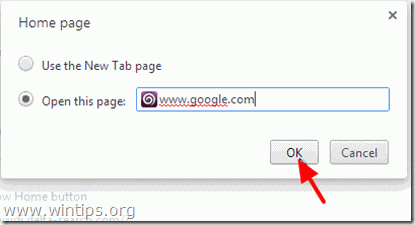
5. Pojdi na " Iskanje " in izberite " Upravljanje iskalnikov ".
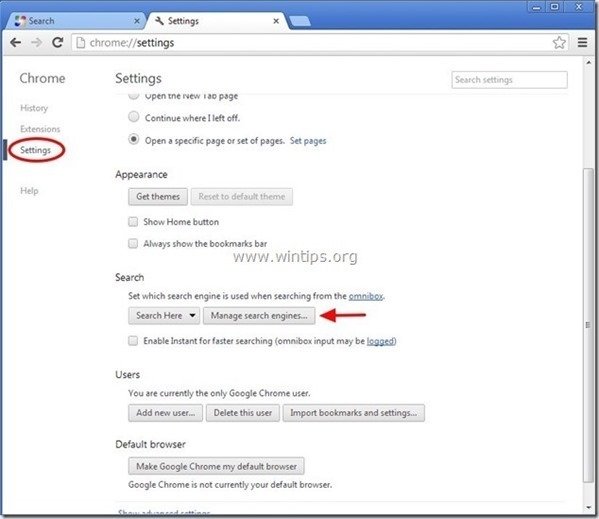
6. Izberite želeni privzeti iskalnik (npr. iskanje Google) in pritisnite " Izvedite privzeto nastavitev ".
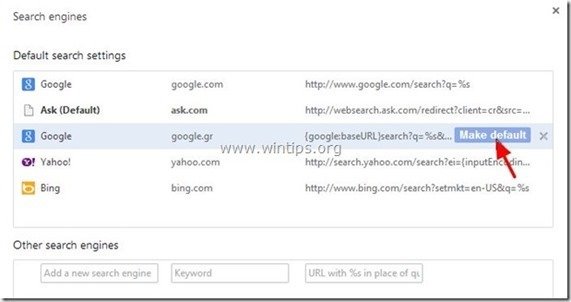
7. Nato izberite Ask.com iskalnik " search.tb.ask.com" in . ga odstranite. s pritiskom na " X " na desni strani.
Izberite " Končano " za zaprtje " Iskalniki " okno.
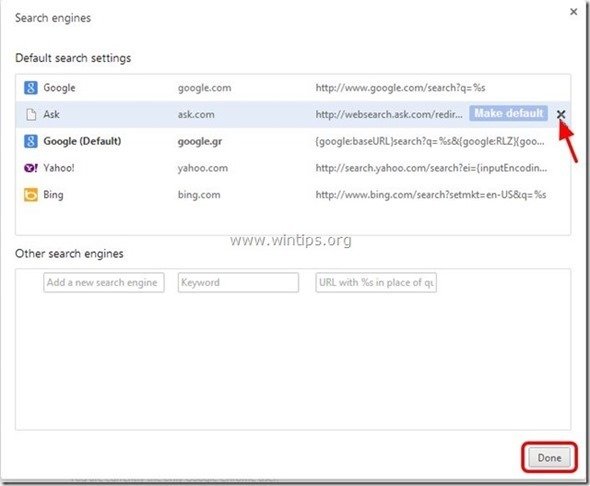
8. Izberite " Razširitve " na levi strani.
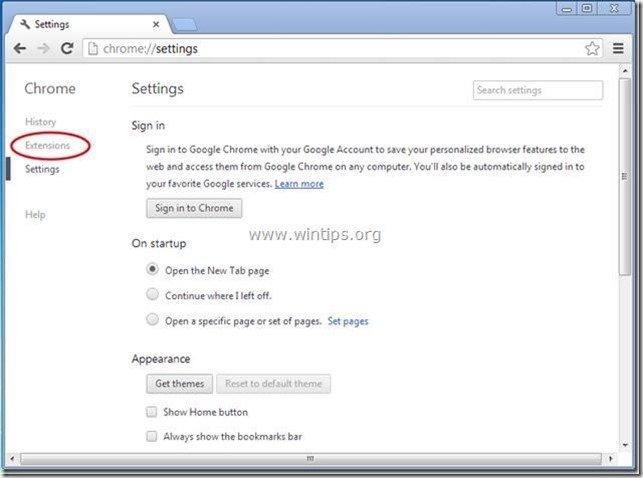
9. V " Razširitve " možnosti, odstranite " Orodna vrstica Filmi " neželeno razširitev s klikom na recikliranje ikona na desni strani.
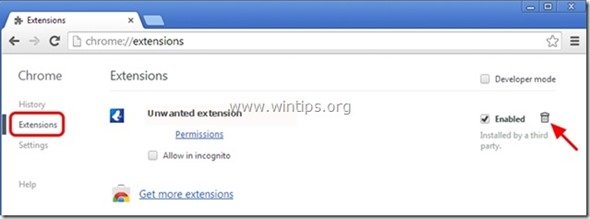
10. Zaprite vsa okna Google Chrome in p r e d p o s l e d n j i h p r e d p o s l e d n j e Korak 5 .
Mozilla Firefox
Kako odstraniti " Orodna vrstica Filmi" iz brskalnika Mozilla Firefox.
1. Kliknite na " Firefox" gumb menija v zgornjem levem kotu okna Firefoxa in pojdite na " Možnosti ”.
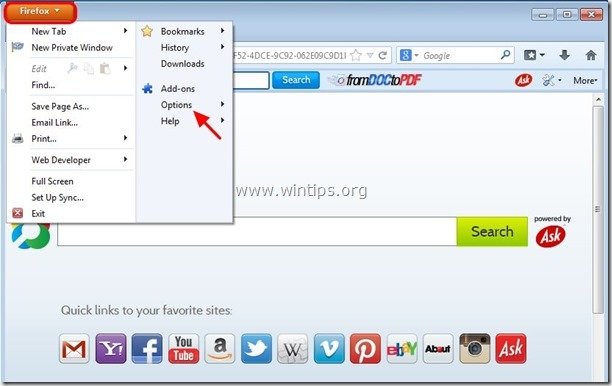
2. V " Splošno " zavihek, izbriši neželena domača stran: " http://home.tb.ask.com " stran iz " Domača stran " in vnesite želeno domačo stran (npr. http://www.google.com).
Pritisnite si " OK ", ko je končano.
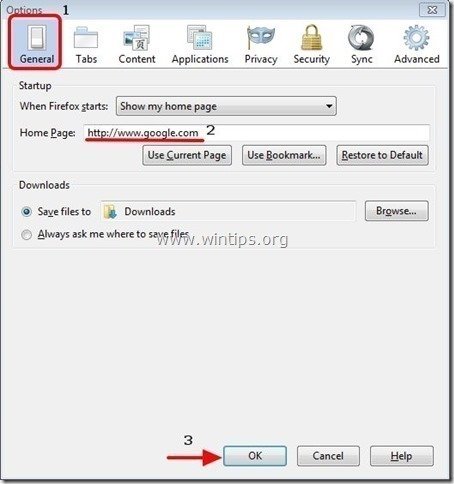
3. V meniju Firefoxa pojdite na " Orodja " > " Upravljanje dodatkov ”.
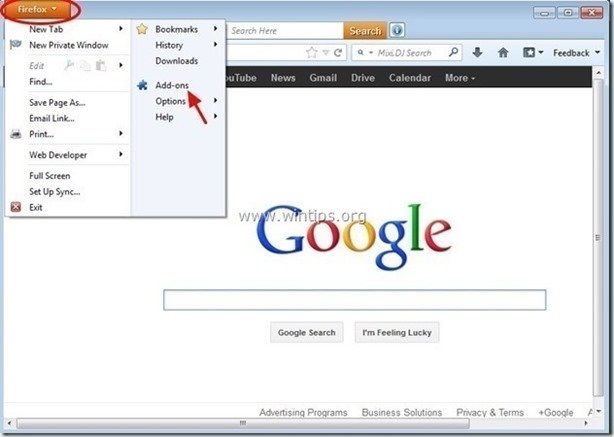
4. Izberite "Razširitve" na levi strani in nato odstranite neželeni " Orodna vrstica Filmi ” razširitev s pritiskom na " Odstranite ".
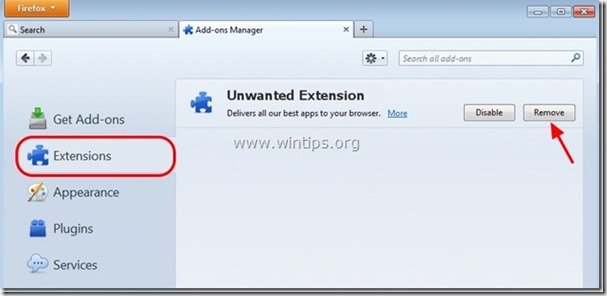
5. Zaprite vse brskalnike Firefox okna in znova zaženite Firefox.
6. Pojdite v naslednji korak .
Korak 5. Čiščenje računalnik ne bo ostal zlonamerne grožnje.
Prenesi in . namestitev enega najzanesljivejših brezplačnih programov proti zlonamerni programski opremi, s katerim lahko računalnik očistite preostalih zlonamernih groženj. Če želite biti stalno zaščiteni pred obstoječimi in prihodnjimi grožnjami zlonamerne programske opreme, vam priporočamo namestitev programa Malwarebytes Anti-Malware PRO:
Zaščita MalwarebytesTM
Odstranjuje vohunsko programsko opremo, oglasno programsko opremo in škodljivo programsko opremo.
Začnite z brezplačnim prenosom zdaj!
1. Run " Malwarebytes Anti-Malware" in omogočite programu, da se po potrebi posodobi na najnovejšo različico in zlonamerno zbirko podatkov.
2. Ko se na zaslonu prikaže glavno okno programa Malwarebytes Anti-Malware, izberite " Izvedba hitrega skeniranja " in nato pritisnite " Skeniranje " in pustite, da program pregleda vaš sistem za grožnje.
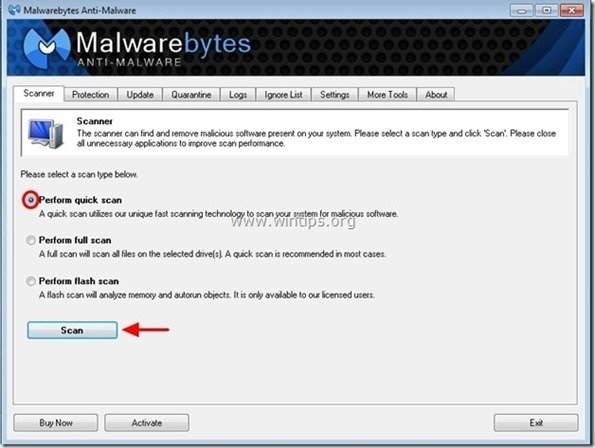
3. Ko je skeniranje končano, pritisnite "OK" za zaprtje informacijskega sporočila in nato pritisnite . . "Prikaži rezultate" gumb za ogled in . odstranite najdene zlonamerne grožnje.
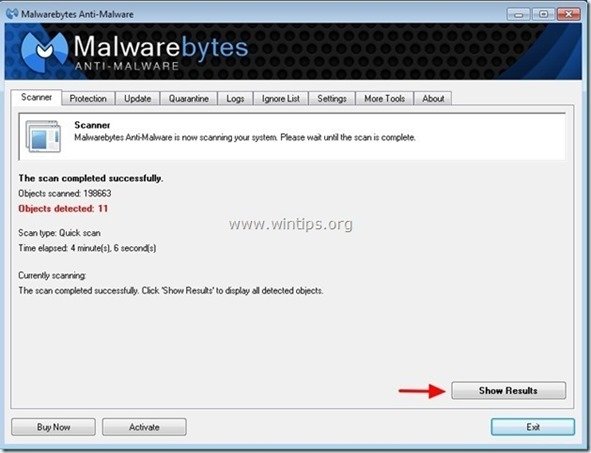 .
.
4. V oknu "Prikaži rezultate" preverite - z levim gumbom miške - vse okužene predmete in nato izberite " Odstrani izbrano " in pustite, da program odstrani izbrane grožnje.
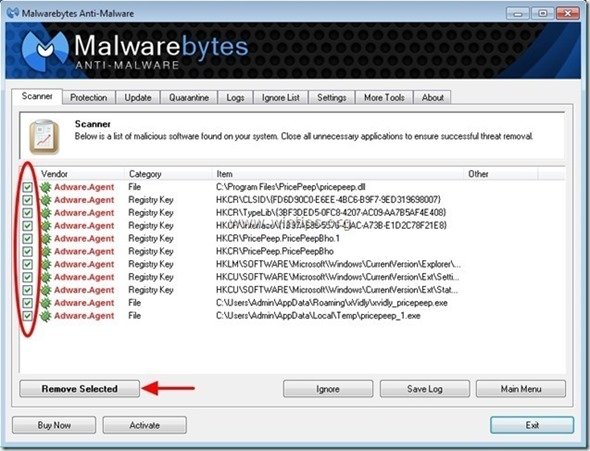
5. Ko je postopek odstranjevanja okuženih predmetov končan , "Ponovno zaženite sistem, da pravilno odstranite vse aktivne grožnje".
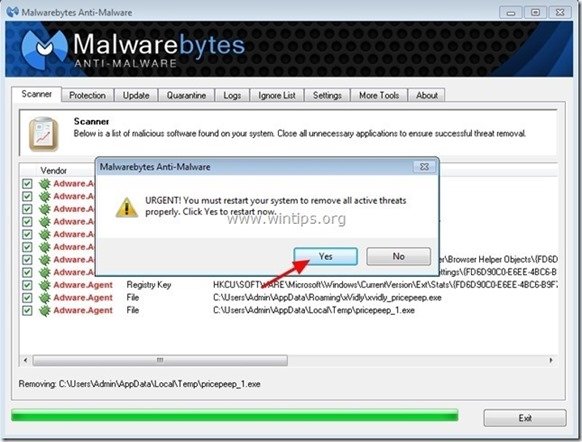
6. Nadaljujte do naslednji korak.
Korak 6. Očistite neželene datoteke in vnose.
Uporabite " CCleaner " in nadaljujte z Clean vaš sistem iz začasnih internetne datoteke in . neveljavni vnosi v register.*
* Če ne veste, kako namestiti in uporabljati "CCleaner", preberite ta navodila. .

Andy Davis
Blog sistemskega skrbnika o sistemu Windows